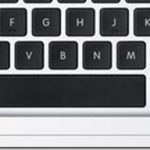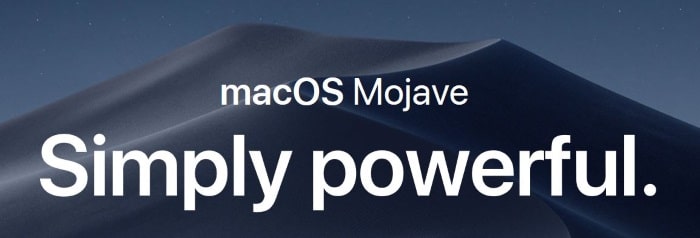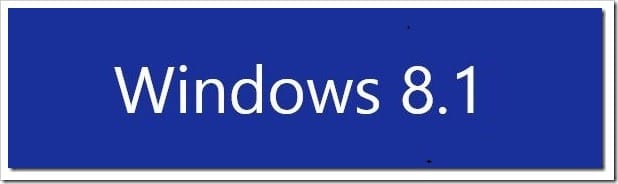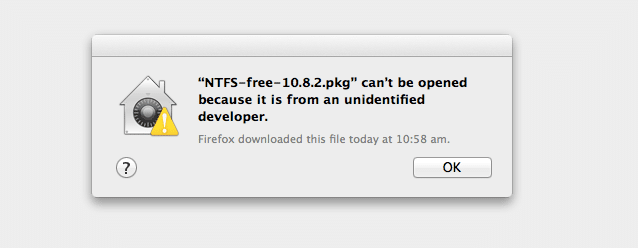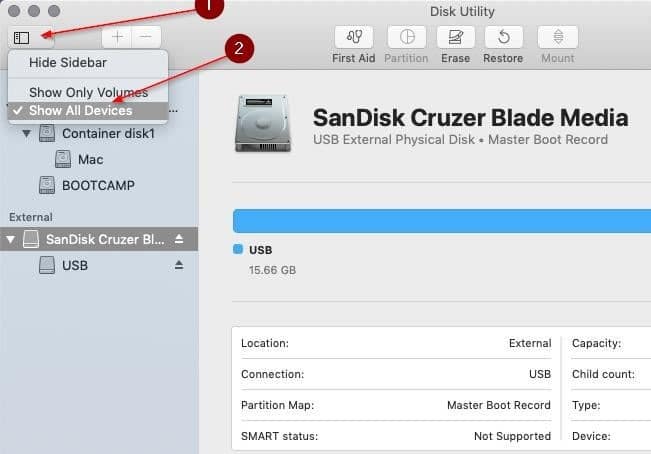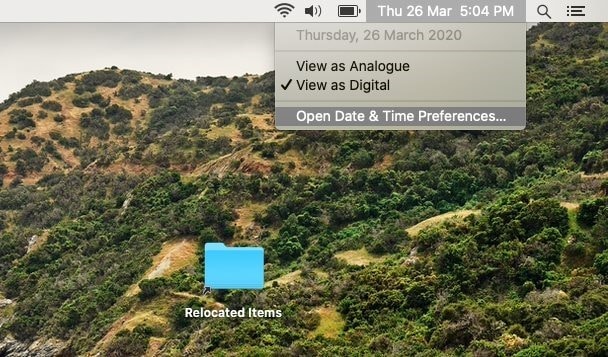Apple a récemment publié une mise à jour majeure de son système d’exploitation OS X sous la forme d’OS X Yosemite. OS X Yosemite (v10.10) est disponible en tant que mise à niveau gratuite, ce qui signifie que les utilisateurs de Mac exécutant OS X Snow Leopard, Lion, Mountain Lion ou Mavericks peuvent passer à la dernière version de Mac OS X tout à fait gratuitement.
Bien que vous puissiez facilement mettre à niveau vers Mac OS X Yosemite à partir des versions prises en charge, certains d’entre vous qui souhaitent effectuer une installation propre d’OS X Yosemite peuvent souhaiter effectuer une nouvelle installation d’OS X Yosemite à partir d’une clé USB amorçable.
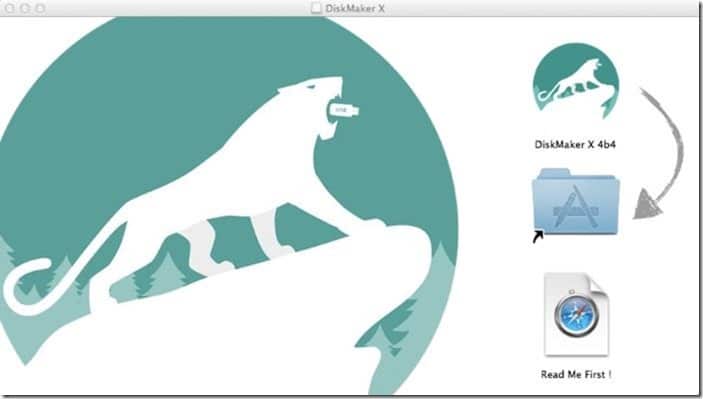
Tout comme les utilisateurs de Windows, les utilisateurs de Mac peuvent créer une clé USB amorçable directement à partir du terminal, mais ceux qui ne connaissent pas le terminal peuvent utiliser une application gratuite appelée DiskMaker X pour préparer la clé USB amorçable.
Pour créer une clé USB amorçable d’OS X Yosemite, vous devez d’abord télécharger Mac OS X Yosemite depuis l’App Store. Pour créer une clé USB amorçable OS X Yosemite à l’aide de DiskMaker X, veuillez suivre les instructions ci-dessous.
USB amorçable OS X Yosemite
Étape 1: La première étape consiste à télécharger le fichier d’installation OS X Yosemite. La taille de téléchargement est d’environ 5,2 Go et peut être téléchargée en suivant les instructions de notre guide sur la façon de télécharger OS X Yosemite.
Étape 2: L’étape suivante consiste à télécharger et installer l’application DiskMaker X. Comme mentionné ci-dessus, DiskMaker X est une application gratuite. Visite Cette page pour télécharger la dernière version de DiskMaker X.
Installez DiskMaker X et exécutez le même.
Étape 3: Une fois l’application lancée, vous verrez l’écran suivant:
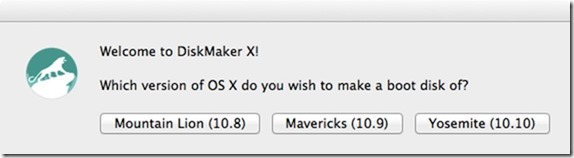
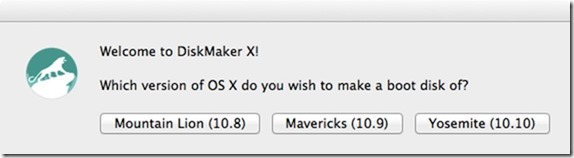
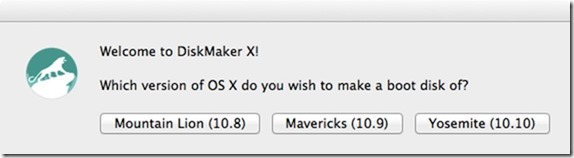
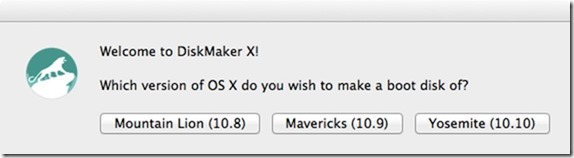
Cliquez sur le bouton Yosemite (10.10) pour passer à l’écran suivant.
Étape 4: DiskMaker X recherchera automatiquement le fichier d’installation situé dans le dossier Applications et vous demandera votre autorisation pour l’utiliser. Cliquez sur Utilisez cette copie pour utiliser le fichier d’installation de Yosemite. Mais si le logiciel d’installation se trouve sur un lecteur différent, cliquez sur le bouton intitulé Utiliser une autre copie, puis accédez à l’emplacement pour sélectionner le fichier d’installation.
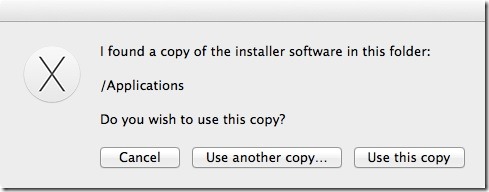
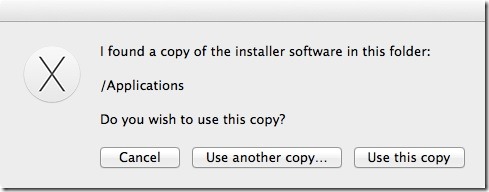
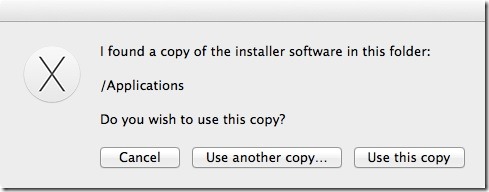
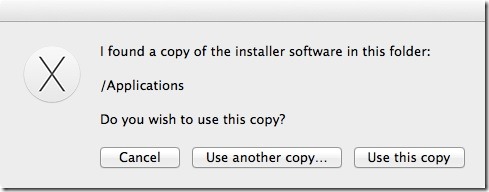
Étape 5: Dans cette étape, vous devez sélectionner la clé USB. Avant de continuer, veuillez sauvegarder toutes les données de l’USB car elles seront effacées.
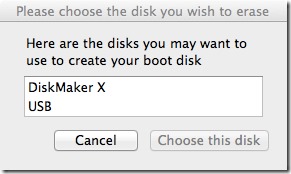
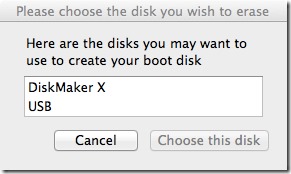
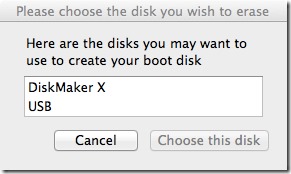
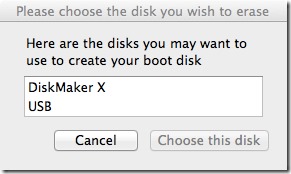
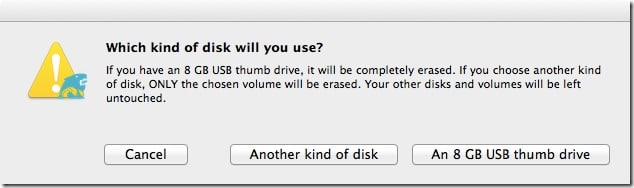
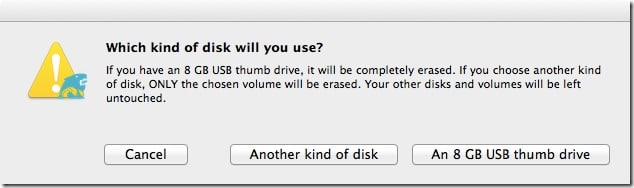
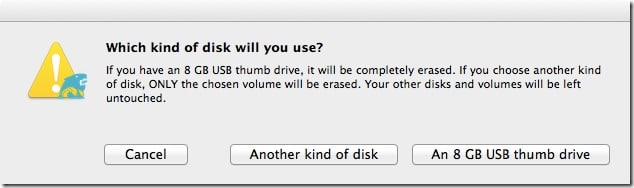
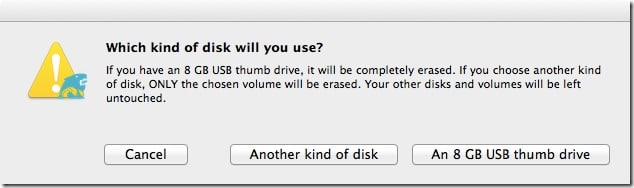
Cliquez sur Une clé USB de 8 Go pour sélectionner la clé USB. Après avoir sélectionné la clé USB, vous verrez la boîte de dialogue de confirmation vous demandant la permission d’effacer la clé USB sélectionnée. Cliquez sur Effacez puis créez le disque pour commencer à préparer l’installation USB amorçable OS X Yosemite.
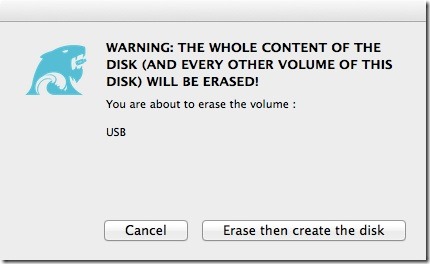
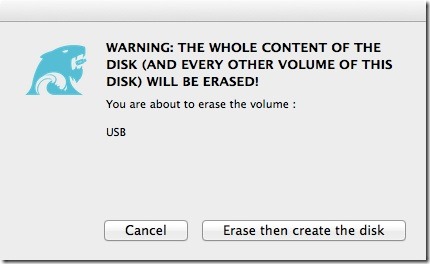
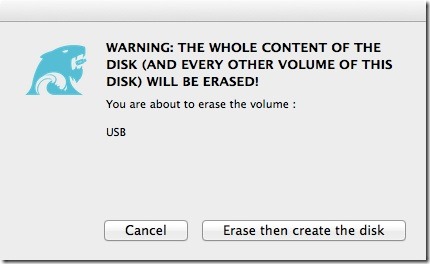
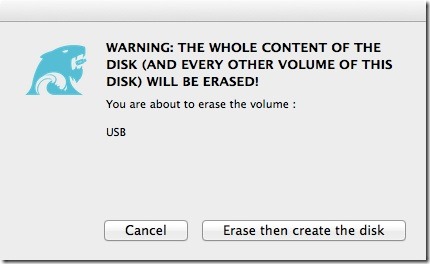
Étape 6: Attendez quelques minutes que DiskMaker X termine son travail. Une fois que la clé USB amorçable de Yosemite est prête, vous pouvez installer Yosemite à partir de la clé USB. Bonne chance.